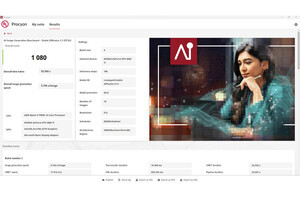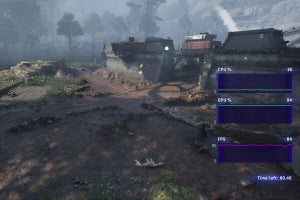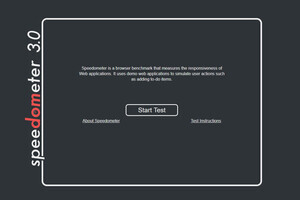米UL Benchmarksは米国時間の5月21日、同社の3DMarkに新しく3DMark SteelNomadを追加する。これに先駆け、Press向けPreviewを試用する機会に恵まれたので、ご紹介したいと思う。
Positioning
3DMarkはこれまでもたびたびベンチマークを追加してきており、もうかなりの量になる。中には廃止というか、まだ残っており利用も可能だが、ベンチマークとして使う事が非推奨扱いになったもの(Ice Storm/Cloud Gate/Sky Diver)もある。現状普通に利用できるものとしては
- Speed Way
- Port Royal
- Solar Bay
- Time Spy
- Fire Strike
- Wild Life
- Night Raid
があり、これ以外にCPU ProfileとStorage Benchmark、それと特定機能を確認できるFeature Testsとして
- DirectX Raytracing feature test
- Mesh Shader feature test
- PCI Express feature test
- Sample Feedback feature test
- VRS feature test
- AMD FSR feature test
- Intel XeSS feature test
- NVIDIA DLSS feature test
が用意されている。今回はここにSteel NomadとSteel Nomad Light、それとSteel Nomad Light Unlimitedが追加された格好だ。ここまで機能が増えれば当然容量もデカくなる。ダウンロードサイズで言えば、v1.00が969MBに過ぎなかったのに、今回のバージョン(v2.29.8242)では10.1GBに達している。ダウンロードには相応の時間を要するだろう。
さてそんなSteel Nomadであるが、UL Benchmarksにおける位置づけはこんな感じ(Photo01)。現在UL Benchmarkは自身の提供するベンチマークのクロスプラットフォーム化を進めており、Steel NomadはRay Tracingを使わない「比較的重めのゲーム~それほど重くないゲーム」のカテゴリに利用する事を想定している。実際Steel NomadもレンダリングAPIにDirectX 12の他にVulkanも利用可能になっており、こちらでの比較も可能である。今回は一応比較を行ったが、それそろFire StrikeとかNight Raid、Time Spyなどは利用せずに、Speed WayやSteel Nomad、Solar Bay、Wild Life Extremeなどを中心にベンチマークを行ってほしい、という事かと思われる。
Steel Nomadの動作環境としては
- OS : 64bitのWindows 11 or Windows 10(Version 21H2以降)
- CPU : 1.8GHz駆動のDual Core以上、SSSE3サポートがあること
- Memory : 8GB以上
- GPU : DirectX 12 feature level 12.0に対応し、Shader model 6.0をサポートしている事
- GPU Memory : Steel Nomadは6GB以上、Steel Nomad Lightは4GB以上
- Storage : 1.5GB
であり、今回(スコアはともかくとして)Core i9-13900Kの内蔵GPUでも動作した。基本DirectX 12が動作するGPUならばSteel Nomadは利用できると考えて良いだろう。
使い方
Steel Nomadは単体で提供されるわけではないので、最新版の3DMarkを入手する事で利用できる。
余談であるが、今年は3DMarkがリリースされて25年になる。FutureMark時代のFinal Realityが1997年のリリースだが、これに続きMadOnion時代の1998年に3DMark99をリリースしており、ここから数えると25年になる計算だ。それもあってか、最新版の3DMarkにはイースターエッグとかReferenceが幾つか隠されているらしい。この辺は入手後に、確認していただければと思う(Photo02)。
話を最新版の3DMarkに戻すが、まず、起動するとSteel Nomadが一番左上手前に出てくるので、ここで"RUN"を押せばすぐスタートする(Photo03)。もう少し細かい設定を行いたければ、ベンチマーク一覧(Photo04)からSteel Nomadを選ぶ(Photo05)事で、APIの変更とか複数GPU搭載時の切り替え、あるいはStress Test/Explorer Mode/VS Modeでの実行が可能である。
Stress Testは連続してベンチマークを実行させることでGPUにストレスを掛けるテストで、単体での起動というよりは温度変化とか消費電力測定などで多く利用されるかと思う。勿論GPUそのものがちゃんと連続動作に耐えるかの確認が本来の目的である。Explorer Mode(Photo06)では自由に視点を変えたり、描画オプションを変更して、Steel Nomadの世界をウォークスルーできる。ちなみに上にふれたイースターエッグとかReferenceは、このExplorer Modeで確認可能である。VS Modeというのは、例えばネットワーク経由で2つのマシンで同時にSteel Nomad/Steel Nomad Lightを実行したり、あるいは過去に取ったデータを読み込ませることで、現在のマシンと参照するマシンでの性能を比較できるというものだ。またCustom Runの設定も当然用意される(Photo07)し、Image quality toolも用意されているが、この辺りは従来のベンチマークと変わらない。
ちなみにSteel Nomad Lightの方も設定そのものは変わらない(Photo08)。Unlimited Modeも同じだが、こちらは細かい設定は一切なく、実行するだけである。ちなみに説明によれば、Steel Nomad Light Unlimitedは、AndroidやiOSデバイスとの性能比較のために用意された、Offscreen Renderingを行うモードなので、PC環境での比較には適さないとの事だった。またベンチマーク実行後に表示される結果(Photo09)はこれまでの3DMarkの各種ベンチと共通である。